Los programas dedicados a la administración de particiones nos permiten crear, eliminar, reducir, expandir, dividir, o combinar particiones en discos duros u otros dispositivos de almacenamiento.
Claro que se puede particionar en disco duro en Windows sin la necesidad de programas adicionales, pero en este caso no tendremos acceso a opciones de gestión avanzadas como las citadas con anterioridad.
Estos simples y seguros programas para la gestión de particiones no siempre se han ofrecido al público de la manera que hoy lo hacen, habiendo dejado de lado los exorbitantes precios para si adquisición de años atrás. En la actualidad existe una inmensa colección de programas gratuitos para la partición de discos aptos tanto para principiantes como para experimentados en el tema.
Ya sea en vistas a expandir la partición que aloja al sistema operativo de Windows, reducirla para permitir la instalación de un sistema operativo dual, o combinar dos particiones para alojar nuestras películas UHD, estas herramientas gratuitas para la de partición de discos te serán de gran ayuda.
Contenidos
MiniTool Partition Wizard Free
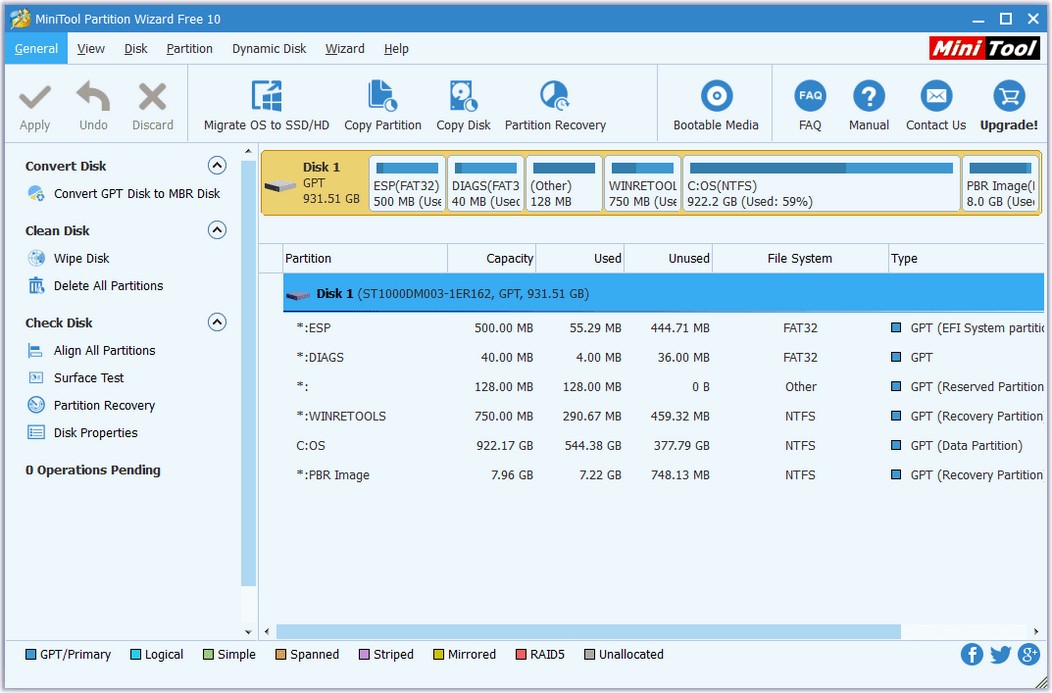
Aspectos positivos:
- Soporte para una gran cantidad de tareas de particionado.
- Posibilidad de extender la partición del sistema sin la necesidad de reiniciar el ordenador.
- Simulacro de cambios antes de salvaguardarlos.
- Un programa intuitivo y de simple uso.
- Buen funcionamiento en todas las versiones modernas de Windows.
Aspectos Negativos:
- Escasez de soporte para discos dinámicos.
- Ciertas características únicamente disponibles mediante una compra.
MiniTool Partition Wizard incluye más herramientas para la gestión de particiones que muchos programas similares, incluso algunos de ofrecimiento Premium.
MiniTool Partition Wizard no solo cuenta con soporte para funciones de formatear, borrar, mover, redimensionar, dividir, alinear, combinar, y copiar particiones, se trata de un programa también capaz de comprobar el sistema de archivos en busca de errores, ejecutar pruebas, limpiar particiones mediante diferentes métodos de desinfección de datos.
A su vez, MiniTool Partition Wizar nos ofrece la posibilidad de mover el sistema operativo a un disco duro diferente, al igual que recuperar particiones perdidas o eliminadas.
El Software cuenta con soporte para Windows 10, 8, 7, Vista, y XP.
Quizás el único aspecto negativo acerca de MiniTool Partition Wizard es su falta de soporte a la hora de manipular discos dinámicos.
MiniTool Partition Wizard v10.0 – Reseña y Descarga Gratuita
AOMEI Partition Assistant SE
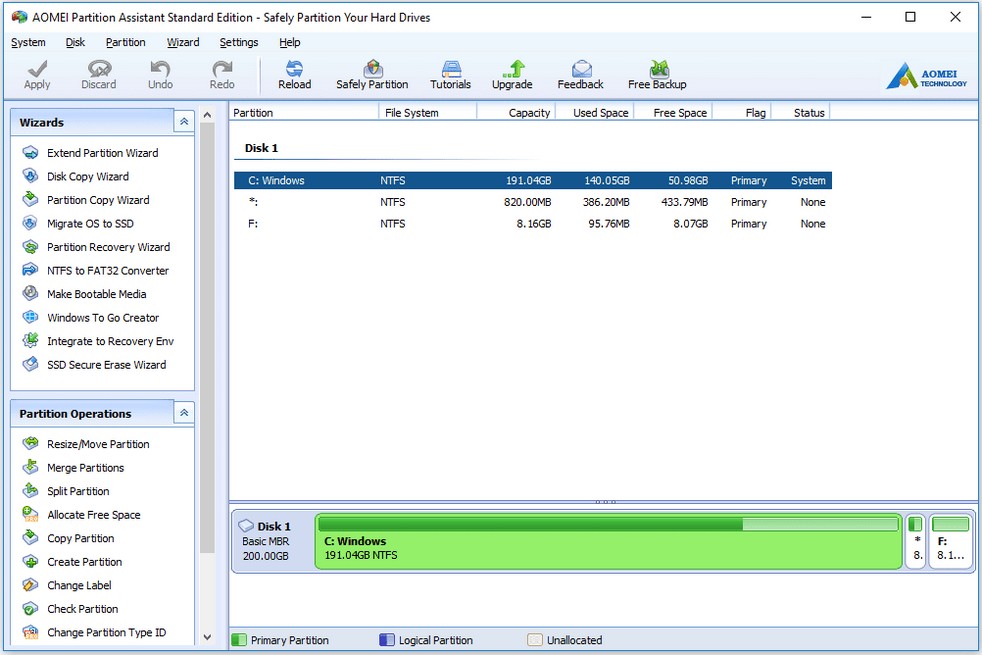
Aspectos positivos:
- Incluye un asistente paso a paso de simple uso.
- Los cambios efectuados se transfieren a una cola y no se aplican hasta que el usuario específicamente lo ordene.
- Decenas de características útiles incluidas.
- Muchas opciones a nuestro alcance sin la necesidad de ingresar a menúes.
- Puede ejecutarse a través de un programa booteable para trabajar con discos duros que no cuenten con sistemas operativos instalados.
Aspectos Negativos:
- Algunas características únicamente disponibles mediante pagos.
- Imposibilidad de conversión entre particiones primarias y lógicas.
- Conversión de discos dinámicos a básicos no disponible.
El programa AOMEI Partition Assistant SE cuenta con muchas opciones en sus menúes en relación a otras herramientas gratuitas de particionado, algo que no debemos dejar que nos abrume.
Puedes redimensionar, combinar, crear, formatear, alinear, dividir, y recuperar particiones con AOMEI Partition Assistant, así como también copiar discos y particiones completas.
Algunas de las características para la administración de particiones dentro de la herramienta AOMEI son de carácter limitado y únicamente ofrecidas en su versión profesional mediante un pargo previo. Una de estas tantas características es la opción de conversión entre particiones primarias y lógicas.
Este programa puede ser empleado en Windows 10, 8, 7, Vista, y XP.
Puedes también emplear AOMEI Partition Assistant para crear una unidad flash booteable, mover un sistema operativo a otro disco duro, así como también limpiar todos los datos de una partición o dispositivo.
AOMEI Partition Assistant SE V7.5 – reseña y descarga gratuita
Active@ Partition Manager
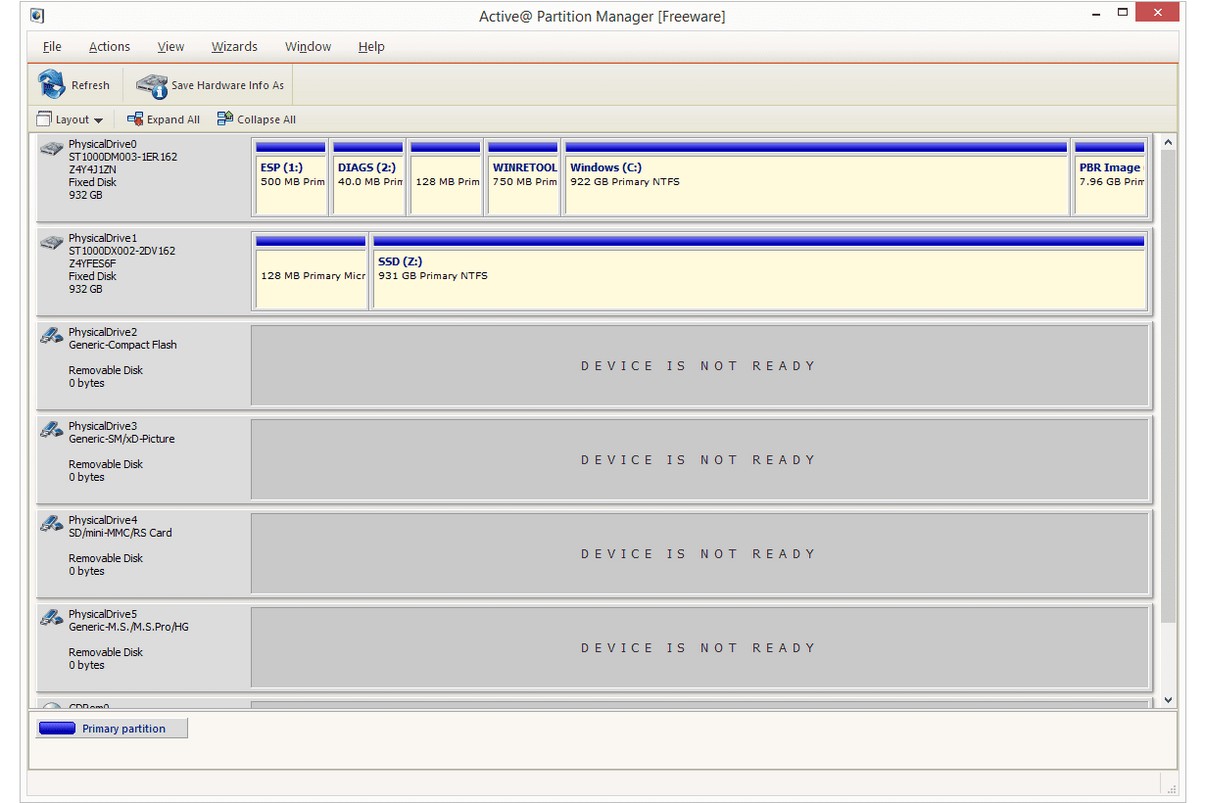
Aspectos positivos:
- Una herramienta de simple uso.
- Cambios efectuados pueden recuperarse a través de copias de respaldo.
- Soporte para muchas tareas en el particionado de discos.
Aspectos Negativos:
- Imposibilidad para copiar particiones.
- La extensión de particiones de sistema puede no siempre funcionar.
- Volúmenes bloqueados no pueden ser reducidos.
Active@ Partition Manager nos ofrece la posibilidad de crear nuevas particiones a través de espacios sin asignación, así como también administrar particiones existentes, redimensionarlas o formatearlas. Diferentes asistentes serán de gran ayuda a la hora de acceder a estas funciones.
Sin importar el sistema de archivos utilizado, la herramienta Active@ Partition Manager cuenta con soporte para FAT, NTFS, HFS+, y EXT2/3/4.
Active@ Partition Manager incluye también otras características, como la creación de copias de respaldo de nuestros discos duros, conversiones entre MBR y GPT, creación de particiones FAT 32 que excedan 1 TB de memoria, edición de registros de booteo, y restaurar cambios efectuados en la creación de copias de respaldo automáticas.
Al redimensionar particiones con Active@ Partition Manager, podremos definir el tamaño personalizado de la misma expresado ya sea en MB o sectores.
Desafortunadamente, Active@ Partition Manager no cuenta con la función de redimensionar volúmenes bloqueados, lo cual implica que no tendremos la opción de modificar el tamaño del volumen en donde se encuentra instalado el sistema operativo.
Active@ Partition Manager funciona de manera óptima en Windows 10, 8, 7, Vista, y XP, al igual que en Windows Server 2012, 2008, y 2003.
Active@ Partition Manager v6.0 – Reseña y descarga gratuita
Importante: Active@ Partition Manager también ofrece la función de extender la partición del sistema, aunque en muchos casos se ha reportado inconvenientes con esta opción, derivando en el error de Kernel conocido como BSOD.
EaseUS Partition Master Free Edition
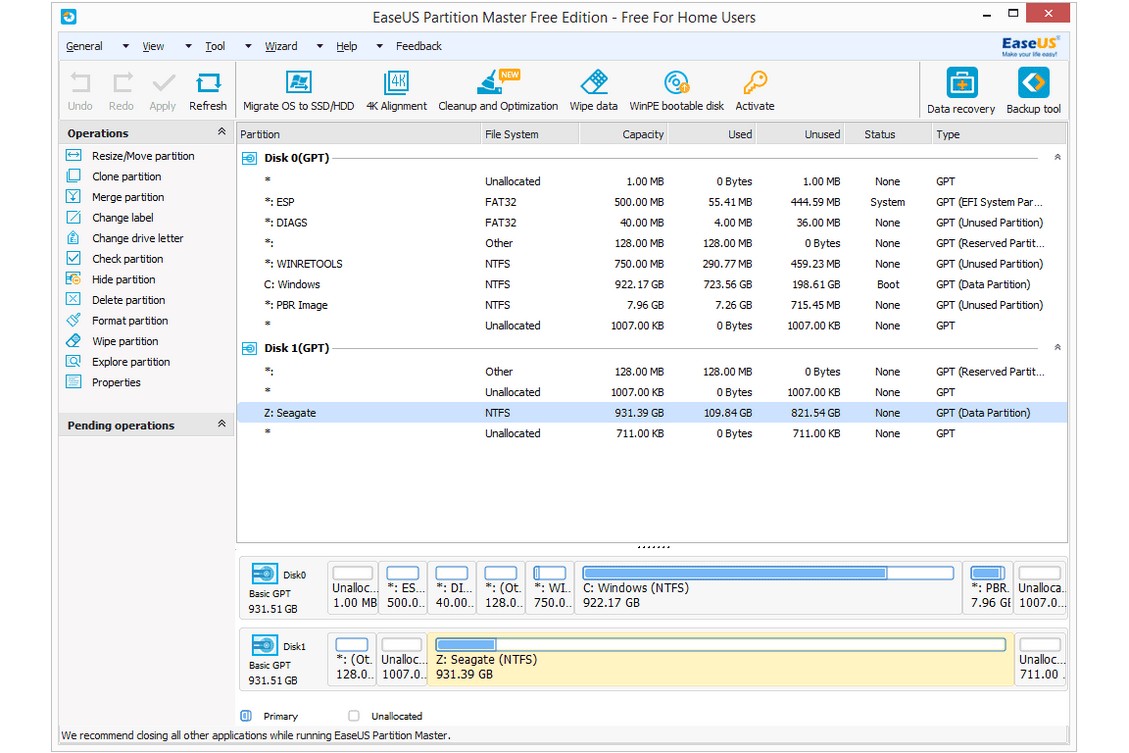
Aspectos Positivos:
- Multiplicidad de opciones útiles y simples de entender.
- Permite protección del programa vía clave.
- Hace de la tarea de actualizar el disco del sistema a un HDD más grande algo simple.
- Una inmensa selección de funciones.
- Previsualización de cambios antes de ser aplicados.
- Actualizaciones frecuentes junto a nuevas funciones y mejoras.
Aspectos negativos:
- No se permite su uso comercial; exclusivo para uso personal.
- No cuenta con soporte para la administración de volúmenes dinámicos.
- Para extender la partición del sistema se debe reiniciar el ordenador.
- Conversión entre MBR y GPT no disponible.
- Programas adicionales intentarán instalarse.
Administrar el tamaño de una partición en EaseUS Partition Master es verdaderamente simple gracias a sus controles de deslizamiento de izquierda a derecha para disminuir o expandir una partición.
Los cambios efectuados en una partición en EaseUS Partition Master no se aplican en tiempo real. Dichas modificaciones son exclusivamente virtuales, lo cual implica que presenciaremos una previsualización de los cambios a efectuarse una vez guardado el trabajo. Los cambios no tendrán efecto alguno hasta hacer clic sobre el botón de Aplicar.
Este último es un aspecto sin dudas a destacar, puesto que efectuar cambios como expandir y copiar particiones puede lograrse sin la necesidad de reiniciar el ordenador, lo cual implica también un sustancialahorro de tiempo. La lista de operaciones pendientes se exhibirá a un lado del programa de manera tal que el usuario pueda observar claramente todos los cambios a aplicar una vez presionado el botón para iniciar el proceso.
Puedes también proteger EaseUS Partition Master mediante una clave, esconder particiones, actualizar el dispositivo del sistema a un dispositivo booteable más grande, combinar particiones, desfragmentar un disco, y copiar Windows a un diferente disco duro.
Un aspecto negativo en relación a este programa es su inmensa cantidad de opciones exclusivamente disponibles en su versión paga, lo cual nos llevará a recibir notificaciones periódicas invitándonos a adquirir el software completo.
EaseUS Partition Master funciona en Windows 10 y todas las versiones anteriores del sistema operativo hasta Windows XP.
EaseUS Partition Master v12.10 – Reseña y Descarga Gratuita
Nota: la rutina de instalación de EaseUS Partition Master instalará el software y un par de programas extra a menos que el usuario desmarque dicha opción.
GParted
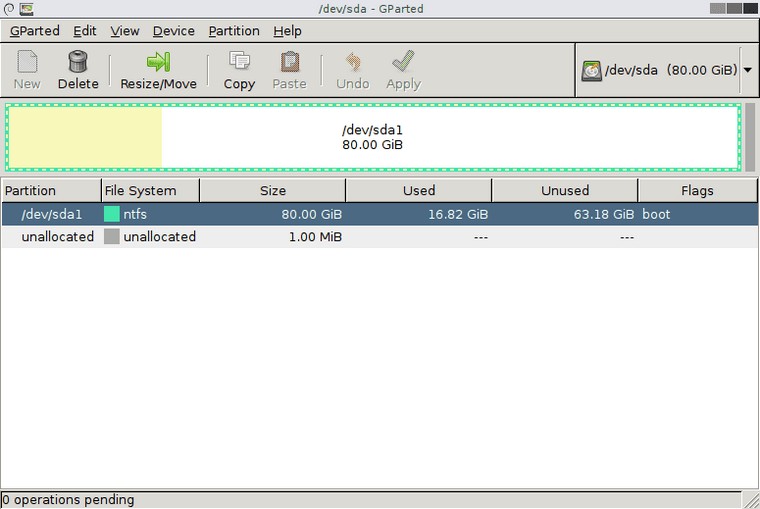
Aspectos positivos:
- Funciona sin importar el sistema operativo (incluso sin contar con uno instalado).
- Cada cambio puede ser aplicado de manera instantánea sin la necesidad de reiniciar.
- Permite ocultar particiones.
- Ajustar el tamaño de una partición es sumamente sencillo.
- Soporte para decenas de sistemas de archivos.
Aspectos Negativos:
- Puede tomar mucho tiempo para iniciar ya que se trata de un programa booteable.
- Las particiones pueden ser difíciles de localizar ya que se encuentran ocultas en un menú.
- Toma más tiempo para su descarga que otros programas de partición de discos.
- No cuenta con opción de rehacer (únicamente deshacer).
Gparted es un programa ejecutable a través de discos o dispositivos USB booteables, aunque de todas maneras cuenta con una interfaz del usuario completa tal y como un programa convencional. Dicho esto, se trata de un software de uso simple.
Editar el tamaño de una partición es algo simple ya que puedes seleccionar el tamaño exacto de espacio libre antes y luego de la partición, empleando ya sea un cuadro de texto o bien deslizando una barra para observar de manera virtual el incremento o disminución del tamaño.
Una partición puede ser formateada en los diferentes formatos de sistemas de archivos disponibles, algunos de los cuales incluyen EXT2/3/4, NTFS, FAT16/32, y XFS.
Los cambios a efectuar por Gparted pueden aplicarse a mediante un único clic. Al tratarse de un programa capaz de correr por fuera de todo sistema operativo, los cambios a efectuar no demandarán el reinicio del ordenador, lo cual implica que se podrá completar el trabajo en un tiempo mucho menor en relación a otros programas.
Un pequeño inconveniente en el uso de GParted es que el programa no efectuará una lista de todas las particiones disponibles en una pantalla. Nos encontraremos con la obligación de abrir cada disco de manera independiente a través de un menú inferior.
GParted ocupará alrededor de 300 MB de memoria, mucho más que la mayoría de los programas en esta lista.
GParted 0.32.0-1 – Reseña y Descarga Gratuita
Cute Partition Manager
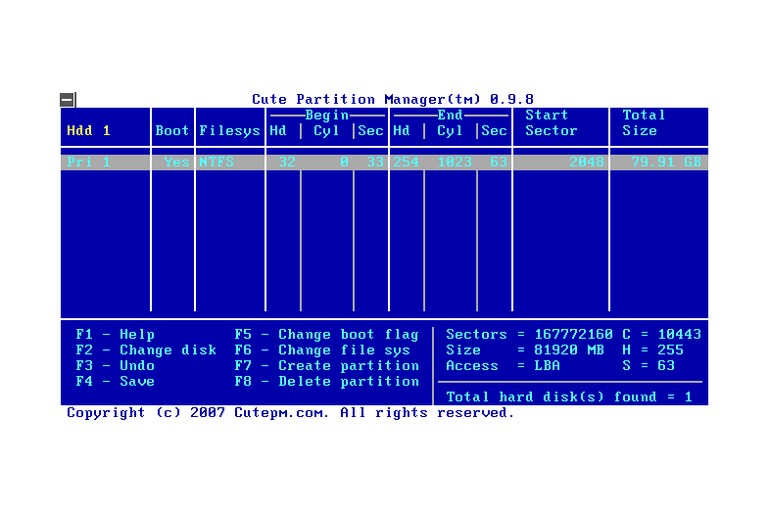 Aspectos Positivos:
Aspectos Positivos:
- Corre en todo ordenador, con o sin sistema operativo.
- Simpleza para la creación o eliminación de particiones.
- Formateo de discos duros a uno de muchos sistemas de archivos.
- Tamaño de descarga mínimo.
Aspectos Negativos:
- No cuenta con una interfaz del usuario gráfica.
- Al tratarse de un programa booteable, toma tiempo para iniciar.
- Se debe ingresar la cifra exacta del tamaño de particiones a crear.
- No guarda cambios de manera automática.
- No cuenta con opciones para reiniciar o salir del programa.
Tal y como GParted, Cute Partition Manager no puede ser ejecutado desde dentro de un sistema operativo. En cambio, el programa debe ser instalado en un dispositivo booteable como ser un disco o una unidad flash. Esto significa que puedes emplear el programa incluso si no cuentas con un sistema operativo instalado en tu ordenador.
Cute Partition Manager puede ser utilizado para cambiar el sistema de archivos de un disco y crear o eliminar particiones. Todo cambio a realizar será programado y únicamente se aplicarán al momento de salvaguardarlos.
Cute Partition Manager es un programa completamente basado en textos. Esto implica que no podremos hacer uso de un ratón para seleccionar diferentes opciones – todo se hará mediante un teclado. No dejes que esto te asuste; el programa no cuenta con muchos menúes, por lo cual no será un impedimento.
Cute Partition Manager v0.9.8 – Reseña y Descarga Gratuita
Macrorit Partition Expert
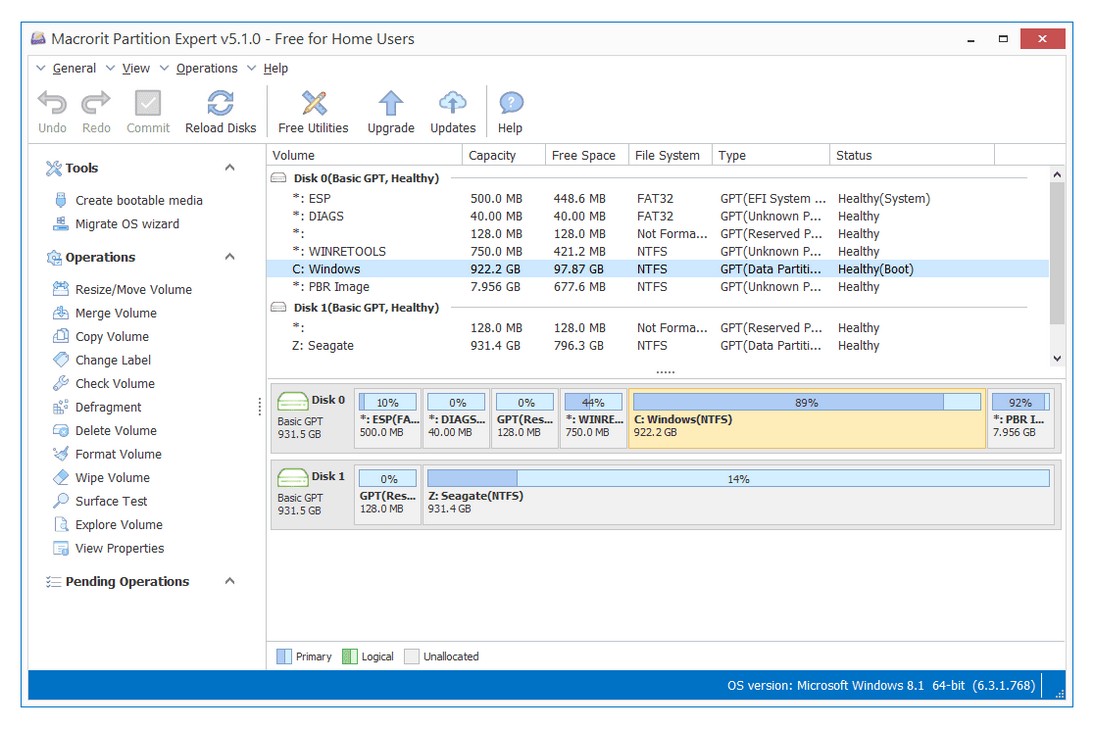
Aspectos positivos:
- Una interfaz intuitiva y guiada.
- Soporte para funciones comunes y avanzadas.
- Los cambios a efectuar se aplicarán todos al mismo tiempo.
- Todas las funciones se encuentran a la vista del usuario; no presenta menús de opciones ocultos.
- Opción portable.
Aspectos Negativos:
- No cuenta con soporte para discos dinámicos.
- Gratuito exclusivamente para uso personal.
- No puede trabajar sobre discos que excedan los 32 TB de memoria.
Macrorit Partition Expert cuenta con una destacable interfaz del usuario debido a su limpieza y ordenamiento de opciones, haciendo de su uso algo realmente simple. Todas las operaciones disponibles se exhiben a uno de los lados, y no encontraremos opciones ni menús ocultos por ninguna parte.
Algunas de las tantas acciones posibles dentro de Macrorit Partition Expert incluyen dimensionar, mover, eliminar, copiar, formatear, y limpiar discos, así como también la modificación de la etiqueta de volumen, conversión entre volumen primario y lógico, y ejecución de comprobaciones.
Tal y como la mayoría de los programas para la administración de particiones en esta lista, Macrorit Partition Expert no efectuará ningún cambio en las particiones hasta que el usuario las aplique a través del botón Commit.
El lado negativo de Macrorit Partition Expert es la ausencia de soporte para discos dinámicos.
También podemos acceder a una versión portable del programa a través del sitio web de Macrorit.
Macrorit Partition Expert v5.3.3 – Reseña y Descarga Gratuita
Paragon Partition Manager Free
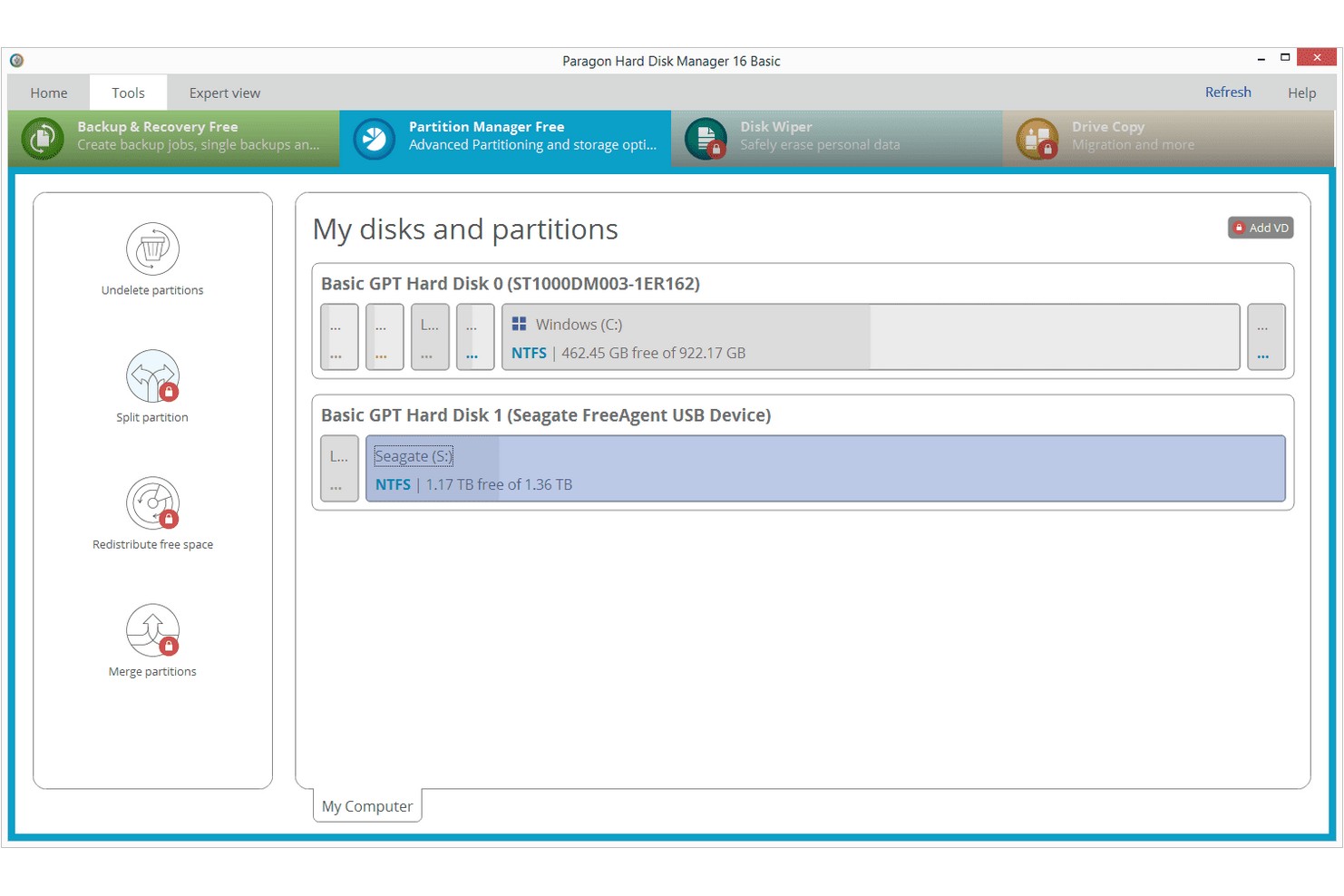
Aspectos positivos:
- Soporte para una gran cantidad de características básicas.
- Un asistente capaz de guiar al usuario paso a paso.
- Previsualización de cambios antes de aplicarlos.
- Soporte para sistemas de archivos comunes.
Aspectos Negativos:
- Pocas características en relación a otras herramientas de particionado.
- No todas sus características son de uso gratuito; algunas requieren la adquisición de la versión pro del programa.
- Gratuito exclusivamente para uso personal; no es el caso para usos comerciales.
Si buscas un asistente capaz de guiarte a la hora de efectuar cambios en particiones, entonces Macrorit Partition Expert será de tu agrado.
Ya sea a la hora de crear una nueva partición o redimensionar, eliminar, o formatear una partición existente, este programa te guiará paso a paso en el proceso.
Macrorit Partition Expert cuenta con soporte para sistemas de archivos comunes como NTFS, FAT32, y HFS.
Desafortunadamente, una gran cantidad de características adicionales se encuentran deshabilitadas en Macrorit Partition Expert, las cuales únicamente se ofrecen a través de su versión Premium.
Macrorit Partition Expert – Reseña y Descarga Gratuita
IM-Magic Partition Resizer
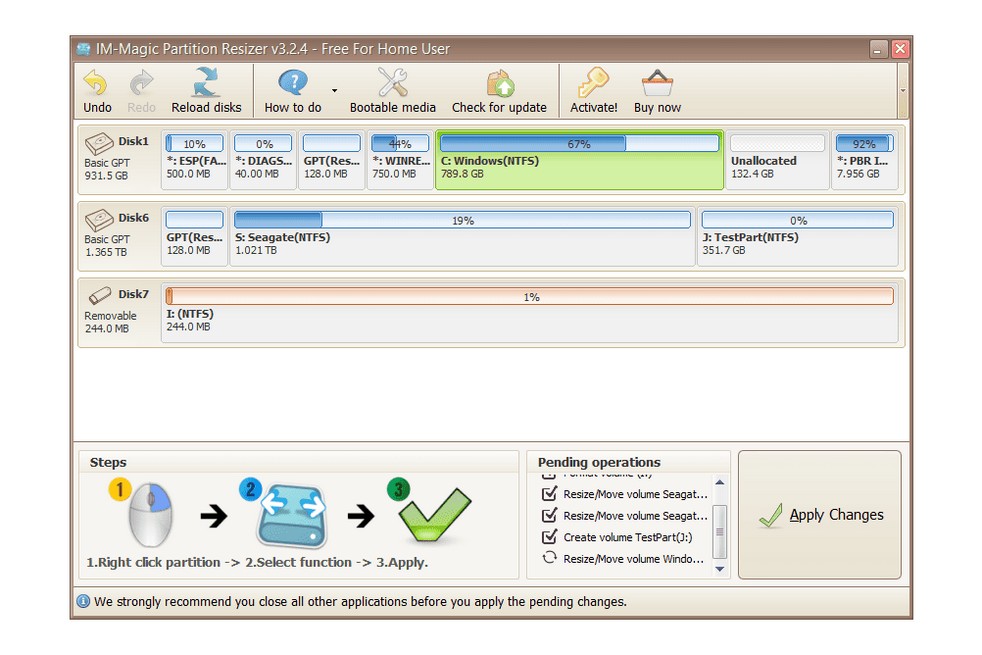 Aspectos Positivos:
Aspectos Positivos:
- Rápida instalación.
- Gran variedad de opciones.
- Acceso simple a sus opciones.
- Exhibe previsualización de cambios antes de aplicarlos.
Aspectos Negativos:
- Algunas características funcionan exclusivamente en la versión paga.
- Exclusivamente gratuito para uso personal.
IM-Magic Partition Resizer funciona básicamente como todas las herramientas mencionadas más arriba. Ofrece una instalación rápida y una experiencia de uso realmente intuitiva.
Junto a esta herramienta, podrás mover, redimensionar y copiar particiones, al igual que cambiar la letra y etiqueta del dispositivo, comprobar la partición en busca de errores, eliminar y formatear particiones, convertir NTFS a FAT32, ocultar, e incluso limpiar todos los datos de una partición.
Todas estas funciones son extremadamente simples de hallar puesto que simplemente deberemos hacer clic derecho sobre el dispositivo que deseemos manipular. Al efectuar estas tareas, podremos evidenciar como el programa se actualiza en tiempo real de manera tal de visualizar todos los cambios a aplicarse.
Luego, simplemente presiona en el botón de Apply Changes o Aplicar Cambios para poner en funcionamiento los cambios. Si requieres reiniciar el ordenador para aplicar determinados cambios, IM-Magic Partition Resizer te informará de manera previa.
Podremos también visualizar las propiedades de cualquier dispositivo para observar su NT object nombre, GUID, sistema de archivos, tamaño de sector, tamaño de cluster, número de partición, número de sector físico, número total de sectores ocultos, y mucho más.
El único lado negativo de IM-Magic Partition Resizer es que varias de estas características demandarán la adquisición de la versión paga del programa.
IM-Magic Partition Resizer v3.5.0 – Descarga Gratuita
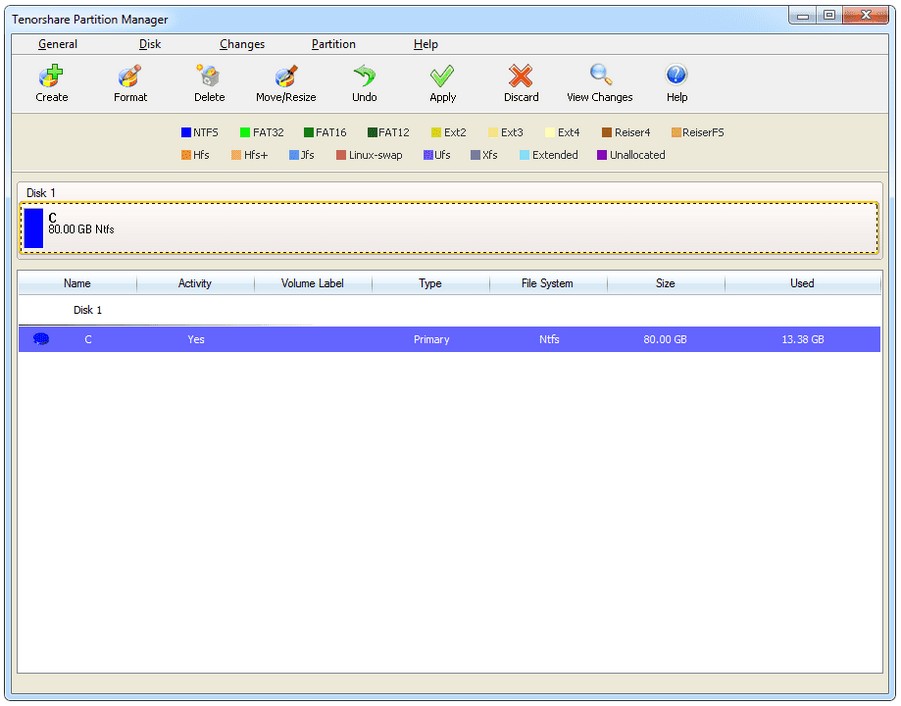
Aspectos positivos:
- Interfaz intuitiva y de simple uso.
- Trabaja con diversos sistemas de archivos.
- Programa todos los cambios en una cola antes de aplicarlos.
- Soporte exclusivo para características básicas de particionado.
Aspectos Negativos:
- Incapaz de manipular la partición del sistema.
- No se ha actualizado en un largo tiempo.
Como tantas otras herramientas de particionado ya mencionadas, Tenorshare Partition Manager nos brinda la posibilidad de redimensionar particiones a través de una barra deslizante.
Un aspecto a remarcar en relación a Tenorshare Partition Manager es su interfaz del usuario. El programa cuenta con opciones de simple acceso a través de la sección superior de su ventana, ahorrándonos la navegación a través de diferentes menús.
Una gran cantidad de tipos de sistemas de archivos pueden ser visualizados, como ser EXT2/3/4, Reiser 4/5, XFS, y JFS, pero las particiones pueden ser formateadas únicamente en archivos de sistema NTFS o FAT32.
Un aspecto negativo acerca de Tenorshare Partition Manager que lo diferencia del resto de los programas de la lista es su imposibilidad de redimensionar la partición en dónde se encuentra instalado Windows, una de las opciones típicamente empleadas a la hora de hablar de esta clase de programas.
Tenorshare Partition Manager v2.0.0.1 – Reseña y Descarga Gratuita


¿Gratis? He bajado tanto el MiniTool wizard como el EaseUS y en los dos me dice que las opciones de particionado y redimensión no están disponibles en la versión gratuita….
por que no son gratuitas
como descargar programa
muchas gracias a probar
87t
Redimensionar particiones no es gratis en ninguno. Nos han dado esperanzas fallidas.